後塵をありがたく拝します。
【追記2-2015/02/20】
こちらの記事がさらに新しいです。
[Xperia Z Ultra C6833]band19 LTE プラスエリアの覚書
【追記2014/08/02】今はこちらの記事が新しいです。
これも自分用のメモ書きです。
いろいろなサイトを参考にして自分がひっかかったところを。
参考にさせていただいたサイト
PC環境
- Windows 8.1 64bit版
- android SDK、adbドライバ導入済み
Android
- Xperia Z ultra C6833
- Android4.3 (14.1.A.0.290)
- bootloaderをアンロックし、root化済み。
作業の流れ
- ドライバの署名を無効にする。
- PCのフォントサイズを変更
- 必要なファイルをダウンロード
- QTSTのインストール
- HTCDiagDrivers内のドライバファイルinfの書き換え
- 点検モード?に入ってドライバのインストール
- QPSTでの作業
- mzToolでの作業
- NV managerでの作業
それでは作業開始です。
ドライバの署名を無効にする。
ネットで情報を探すといろいろと出てきますので簡単かと思います。
タブレットPCの時はどうするのかとか細かいことは気にしない。
shiftキーを押しながら再起動をかけてみる。
PCのフォントサイズの変更
最初にやっておいたほうがいいです。
10インチ程度の小さなモニターを使っている場合、かつ、フォントサイズを「中」以上に大きくしている場合は「小」にすることをおすすめします。
のちのち、NV managerで必要な数値が出てこなくて焦ります。
必要なファイルのダウンロード
- QPST 2.7 build378以降
自分はbuild402を使用しました。build422をダウンロードしてみたらウィルスてんこ盛りだったw - HTCDiagDrivers.zip
- mzTool_1.2.1a.exe.7z
- wxmsw293u_gcc_custom.dll.7z
QPSTのインストール
実はここでいきなり行き詰まってしまいました。
こんなエラーが出るのです。
「PhoneModelLib.dll failed to register. HRESULT-2147010895.」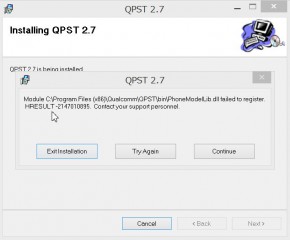
で、解決策としてはQPSTと同じディレクトリにあるC++のライブラリ群をインストールすること。
「vcredist_x86」ディレクトリにある「vcredist_x86.exe」を先に実行しておく。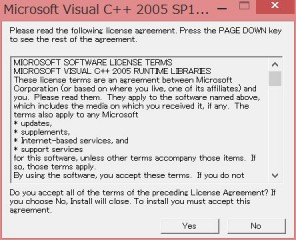
その後に「setup.exe」を実行したらインストール出来ました。
これでエラーが出なければ終わり。
HTCDiagDrivers内のドライバファイルinfの書き換え
ダウンロードした「HTCDiagDrivers.zip」を解凍して、その中のファイルをいじる。
64bitなWindowsなら「Win x64」内の「HtcUsbMdmV64.inf」を、
32bitなWindowsなら「Win x86」内の「htcdiag.inf」をいじる。
自分の環境は64bitなので「HtcUsbMdmV64.inf」をテキストエディタで開く。
[Models.NTamd64]の項目を探しだしてみると
%OEM00% = Modem0, USB\VID_0BB4&PID_0B03&MI_00
があるはずなのでこれを消し去って、
%OEM00% = Modem0, USB\VID_0FCE&PID_5146&MI_04
を書き足す。
場合によっては%OEM00%ではなくて%OEM%の場合もある。
その時は=以下を書き換えればいいみたい。
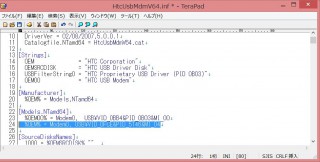
事前準備はこんな感じ。
点検モード?に入ってドライバのインストール
なぞの点検モードに入ってみます。
XperiaをPCとadb接続して呪文を唱える。
shellでadb接続した後、SU権限にはいって呪文を一言。
>adb shell $su #setprop persist.usb.eng 1
これでオッケー。
Xperiaの設定→開発者オプション→USBデバッグをオフにして、10秒くらい経ったらオンに戻す。
この「ほかのデバイス」と書かれた4つのC6833を順番に調べていく。
右クリックでデバイスを選択→プロパティ→詳細を開く。
プルダウンメニューの「ハードウェアID」を開く
ハードウェアIDの末尾が「MI_04」を探す。
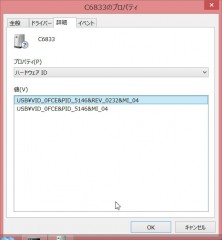
見つけたらドライバの更新で、先ほど書き換えた「HtcUsbMdmV64.inf」または「htcdiag.inf」のあるディレクトリを指定する。
そうすればドライバのインストールが完了。
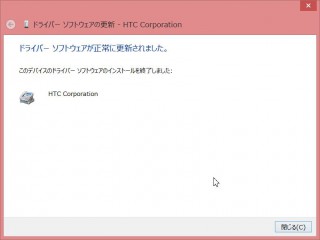
QPSTでの作業
いよいよ最終段階に入ってきました。
メンテナンスモードのままで作業を続けます。
「QPST Configuration」を起動。
「Ports」のタブを開く。
画面右下の「Add New port」をクリック。
画面が変わったら
「Show Serial and USB/QC Diagostic ports only」のチェックを外す。
そうするとこんな感じに。
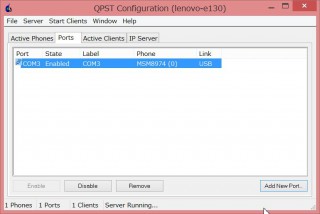
このCOMポートの番号を覚えておきます。
次にRF NV Managerを開きます。
これはエクスプローラーでC:\から追っていかないとダメみたい。
C:\Program Files (x86)\Qualcomm\QPST\bin\RF_NV_Manager.exeを開きます。
Settings→Comportを選択。
先ほどの覚えておいたCOM番号を選びます。
(たぶん、一個しか選べないと思いますが)
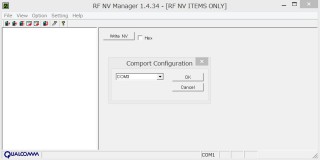
File→Read From Phoneを選ぶと読み込み始めます。
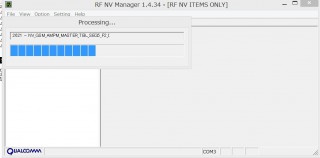
読み込みが完了したら「1877」の項目を選択。
ウィンドウ右側の枠内に数字が表示されていると思うので、
それを覚えるなり、コピーするなりしておく。
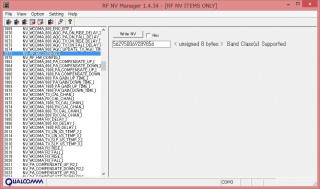
mzToolでの作業
mzTool_1.2.1a.exe.7zを解凍。
続けて、「wxmsw293u_gcc_custom.dll.7z」を解凍。
「wxmsw293u_gcc_custom.dll.7z」を解凍した中に「wxmsw293u_gcc_custom.dll」があるのでこれをコピーして、解凍したmzToolの中の「mzTool_1.2.1a.exe」と同じディレクトリに「wxmsw293u_gcc_custom.dll」をコピーする。コピーしておかないと起動できない。
赤枠左側の「Decimal」を選択。
赤枠右側のDecimal内にNV Managerの1877で控えたおいた数字を入れてみる。
そしたら「Band Preference(NV Value)」のタブを選択。
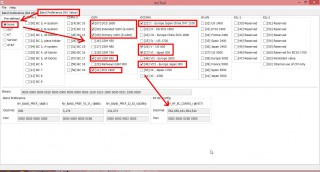
赤枠左側の「None」のラジオボタンをクリック。(たぶん、はじめから選択されています)
次に赤枠で囲ってあるGSMとWCDMAのチェックボタンをクリック。
クリックしていくと右下の「RF BC Config」の「Decimal」の値が変化していくはずです。
チェックを入れ終わったら、「Decimal」の15桁の数字をコピーしてメモ帳にでも貼り付けてください。
3桁ずつ区切ってあるカンマは取っ払い、15桁の数字のみにして、コピー。
NV Managerでの作業
NV Managerの1877の項目を選択して、コピーした15桁の数値と置き換える。
終わったら置き換えた文字列の上にある「Write NV」をクリック。
クリックしてもなんのアクションもない。
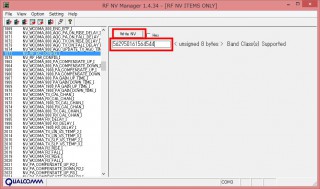
なんのアクションもないので不安になりましたが、引き続き「File」→「Write Changed NV Items to Phone」をクリックする。
また、なんのアクションもない。

アクションもないけど、もう引き返せない。
[追記2014/02/23]
再起動して終わり。再起動しない。
>adb shell $su #setprop persist.usb.eng 0
もし、ここで「adb shell」と呪文を唱えても、「error: device not found」と出ると思います。
いくら抵抗してもダメ。
なので、端末を再起動させて、リトライ。
コマンドを唱えたら、USBケーブルを抜く。
電話アプリを起動して
*#*#4636#*#*
を入力するとこんな画面が出る。(最初に起動したときは時間がかかりました。)
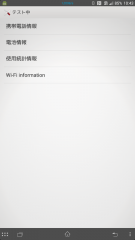
「携帯電話情報」をタッチして、画面が変わったらメニューボタンを押す。
んで、「無線バンドを選択」をタッチ。
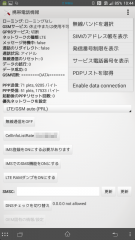
再起動する必要があるかどうか分かりませんが、再起動。
電話アプリを起動して「*#*#7378423#*#*」と打ち込む。
「UMTS_BC6」の項目があれば一応、成功らしいです。
プラスエリアオンリーのところにまで行って検証する気はないです。
感覚としてはダウンロード速度が早くなった感じもします。
あとftfファイルを全部焼いてしまうと、元に戻るとか。
basebandを除外すればいいらしいですが。
[追記2014/02/21]
皆さん、コメントありがとうございました。
追記させていただきました。
自分の端末は実はプラスエリア化されていなかったりしてw
-
検索サイトを通じて、訪問させて頂きました。
私も、手順に従いプラスエリア化を試みましたが、UMTS_BC6の項目は
出てきませんでした。どこに不手際がるのかわ現状ではわかりませんが、
頑張って解決してゆこうと思います。 -
kazさん
私も同じ現象に遭遇しましたが以下のサイトに解決方法がありました。
最後の手順でrebootコマンドを使用せずにusbを抜いて電源ボタンで普通にoff/onしたところUMTS_BC6が反映されました。さらに*#*#4636#*#* の携帯電話情報からJAPAN Bandを選択することで有効化されるようです。参考サイト
http://cielsomer.blog.fc2.com/blog-entry-480.html
http://sekuusu.blogspot.jp/2013/11/blog-post.html


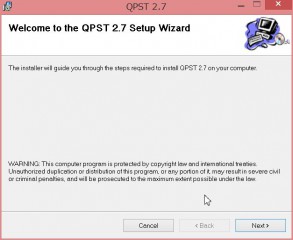

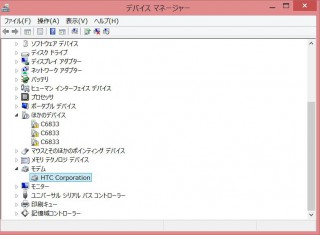
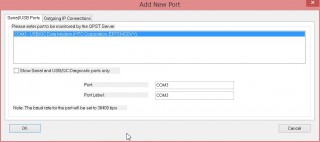
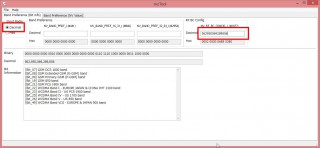
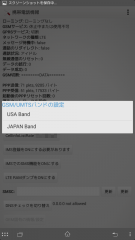


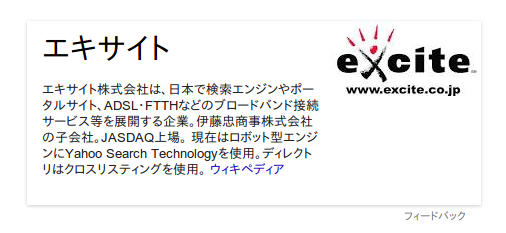
コメント
検索サイトを通じて、訪問させて頂きました。
私も、手順に従いプラスエリア化を試みましたが、UMTS_BC6の項目は
出てきませんでした。
どこに不手際がるのかわ現状ではわかりませんが、
頑張って解決してゆこうと思います。
kazさん
私も同じ現象に遭遇しましたが以下のサイトに解決方法がありました。
最後の手順でrebootコマンドを使用せずにusbを抜いて電源ボタンで普通にoff/onしたところUMTS_BC6が反映されました。さらに*#*#4636#*#* の携帯電話情報からJAPAN Bandを選択することで有効化されるようです。
参考サイト
http://cielsomer.blog.fc2.com/blog-entry-480.html
http://sekuusu.blogspot.jp/2013/11/blog-post.html
testさん
アドバイスありがとうございました。
実際にやってみたらプラスエリア化ができました
本当にありがとうございました。
testさん、ありがとうございました。
さっそくブログに反映させていただきました。
4.4.2でも同じ方法でUMTS_BC6出てきました。
ご報告まで。
わざわざご報告いただきまして、ありがとうございます。
Z1についてはプラスエリア化は確立しているようですね。
さて、Z2ですよ。。。。
Xperia Vでも同様の方法でのプラスエリアに対応させようとしております
そこでmzToolのBand Preference(NV Value)タブのGSMとWCDMAのチェックボタンについてですが、何故このようなチェックにしたのかご教示ください
こんにちは。
私はドシロウトなもので、理屈抜きでやっている人柱です。
なので、詳しいことは全くわからないのです。
単純に考えればGSMは日本で使うことはないですから、チェックはいらないですよね。
WCDMAの方はご自身の使うネットワーク環境に応じて変更すればいいのかと思いますが、いかがでしょうか。
有益な,分かりやすい情報,ありがとうございます。
私のC6833 kitkatでもプラスエリア化できました。
mzToolのBand Preference(NV Value)には,CDMA-1のチェックもあるので,そのBC 0,A-System・BC 0,B-System・BC 6にチェックを入れればauの電波もつかめるのかと思い,実験してみましたが,そちらは駄目みたいです。残念。auのSOL24とはここの部分までハードが違うのでしょうかね。
参考にさせていただいております。
ありがとうございます。
qpstでの作業でつまずいております。
rf nv managerからread from phoneで吸い出そうとすると
bad respons from phone (DM packet commands 19-24)となり
先へ進めないでおります。
原因が何かお分かりになりますか?
端末はxperia z(C6603)です。
記載された方法で、C6833_14.4.A.0.108_CE.ftf、ブートローダーアンロック、Rooted、OCN SIMデバイスで800MHzを掴みました。しかも掴みが速いです。実際に検証に出かけましたが、最近は800MHz帯もLTE化が進んでいるようで、かなりの田舎でもLTEで繋がりました。ちなみに3G接続の場合はHと表示されます。Band Preference(NV Value)で13個チェックを入れましたが、バッテリー持ちに変化はありません。参考まで。
おはようございます。
私の仕事場はほとんどプラスエリアなので色々調べてここにきました。
Sony Z Ultra C6806の方でもこの方法は使えそうですかね?
本当はdualsimでエリアプラス(3G)使える端末がいいのですが
わかります範囲で教えていただければとおもっております。
いろいろサイトを検索しましたが、こちらのページが一番わかりやすく、おかげさまでBC6成功しました。ありがとうございました。
こんにちは〜。
自分もよく分からないことが多くて、備忘録として記事にしました。
プラスエリア化できると地味に便利ですよね。
[…] THE BOOLEE STRE プラスエリア化してみた。[XPERIA Z ULTRA C6833] […]
[…] : Xperia Z Ultra LTE (C6833)でプラスエリアが使えないか、がんばってみた(駄目) プラスエリア化してみた。[Xperia Z Ultra C6833] | THE BOOLEE STREET この辺を参考に。 […]
[…] プラスエリア化してみた。[Xperia Z Ultra C6833] | THE BOOLEE STREET この辺を参考に。 […]
xperia z ultra(c6833)買いましたが、私の住んでいる所はfomaプラスエリアです。自分でプラスエリア化できそうにもないんで、お願いできませんか?
Xperiaデビューなので、幾つものサイトをリサーチして、ここが一番判りやすいと思いビクビクしながらやってみたら、簡単に出来ちゃいました!!! 説明が丁寧で(本人はそう思ってないかも)、スクリーショットも例として非常に判りやすく、とても助かりました、ありがとうございました!
今後トライされる方の参考になればと、自分が詰まった所の注意点を下記に記載します。
<「adb Shell からの#setprop…」について>
1.自分ははじめ古いADBを使っていたので、ADB ShellしてもError、Device Not Foundされました。 その場合、最新のAndroid Studio(ADB含む)を落とすよりGoogle Playから「端末エミュレーター」などを落として直接デバイスでコマンド走らせれば早くて簡単。
2. USB デバッグのOFF/ONする際はちゃんと10秒くらい待ってOnした方が良いみたいです。(失敗してると、携帯をUSB接続した際、デバイスマネジャでC6833のアイコンが一つ「MI_01」しか表示されない) 何回か失敗しましたが、「#setprop persist.usb.eng 0」 して、エミュレーターのWindowを一旦閉じて、再度コマンド入力->Window閉じて、OFF/ON時にちゃんと10秒数えてやったら上手く行きました。
3. その後はスクリーンショットが大変参考になります。
4.「*#*#7378423#*#*」入力後、対応バンドはメニューの「Configuration」を選ぶと確認できます。 確認前の再起動とJapan Bandは必ず実施してください。
以上、ありがとうございました。